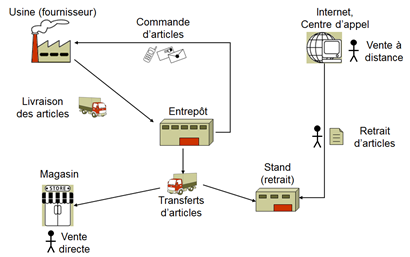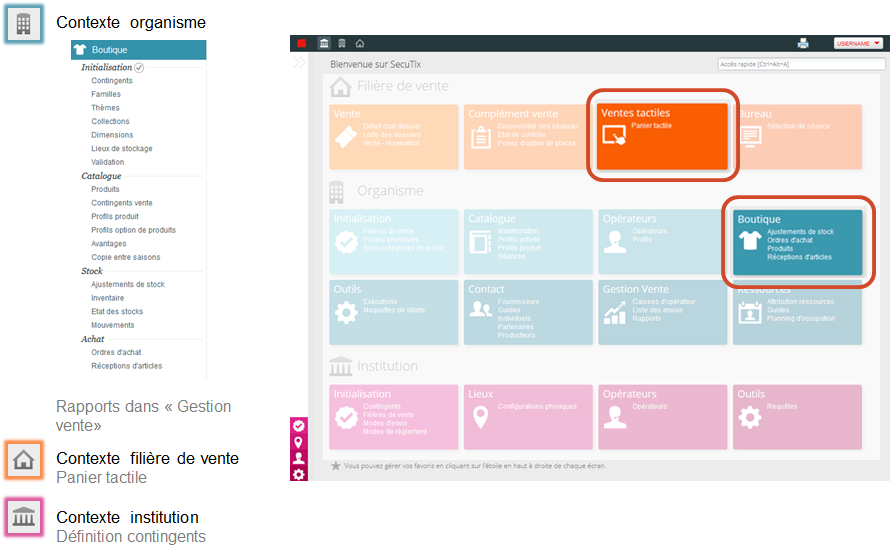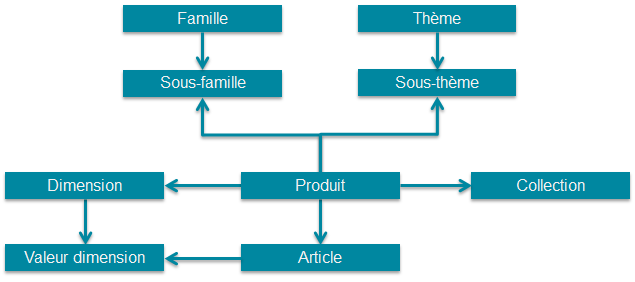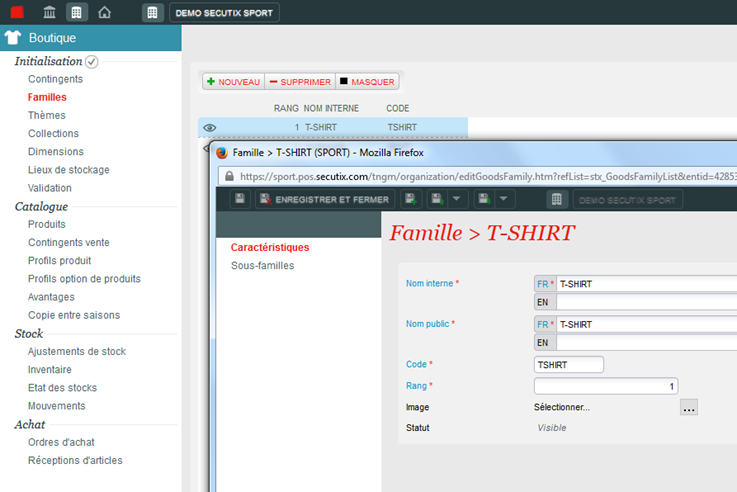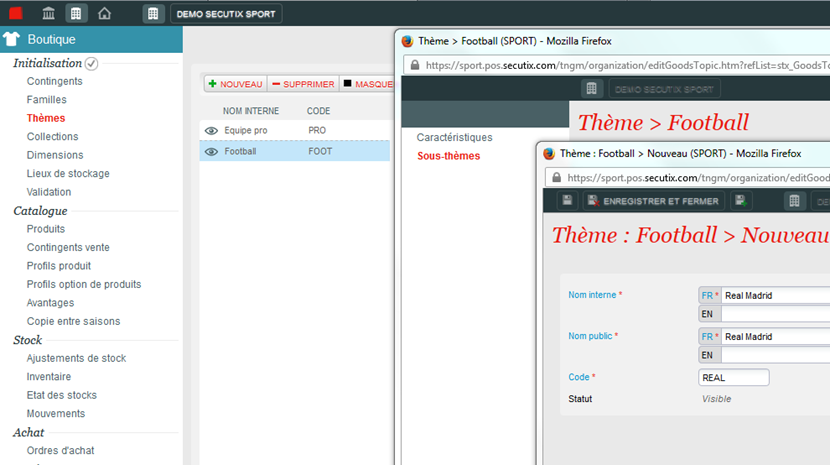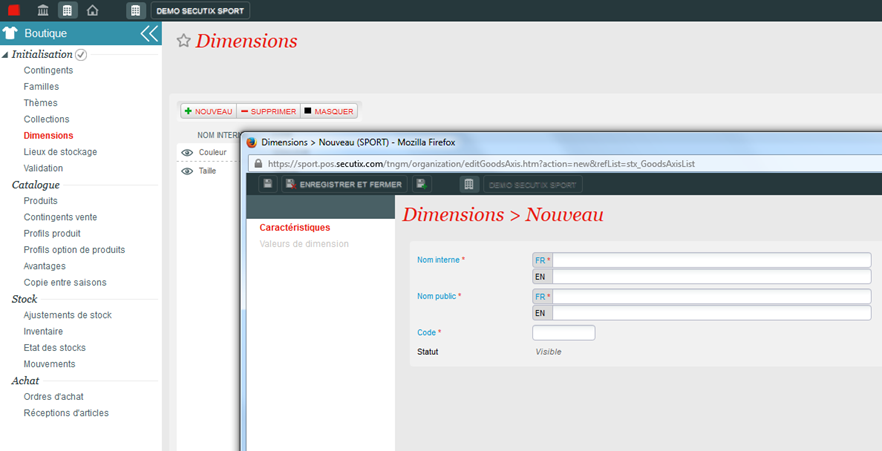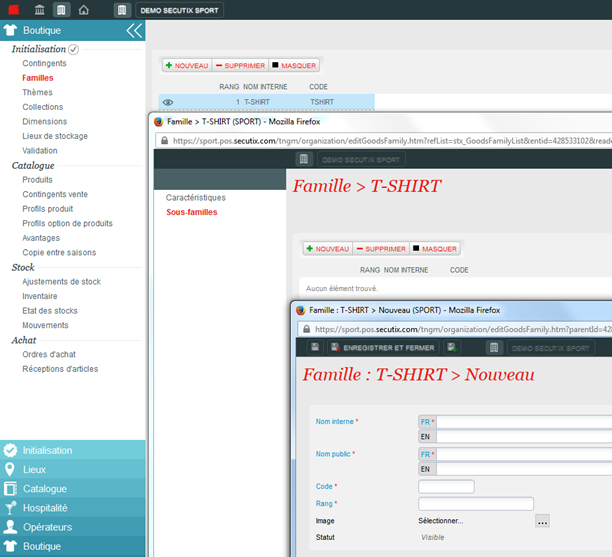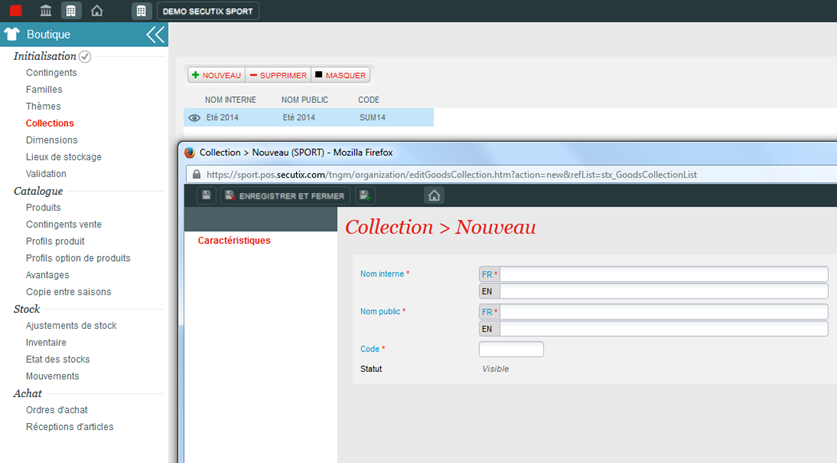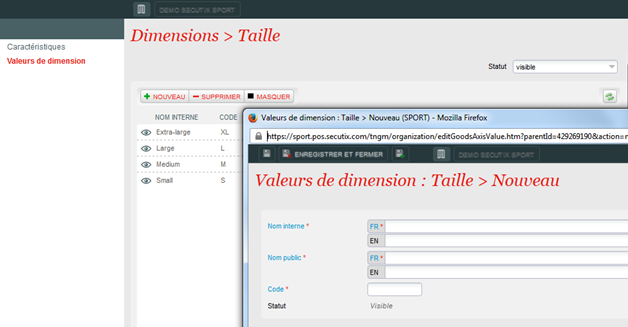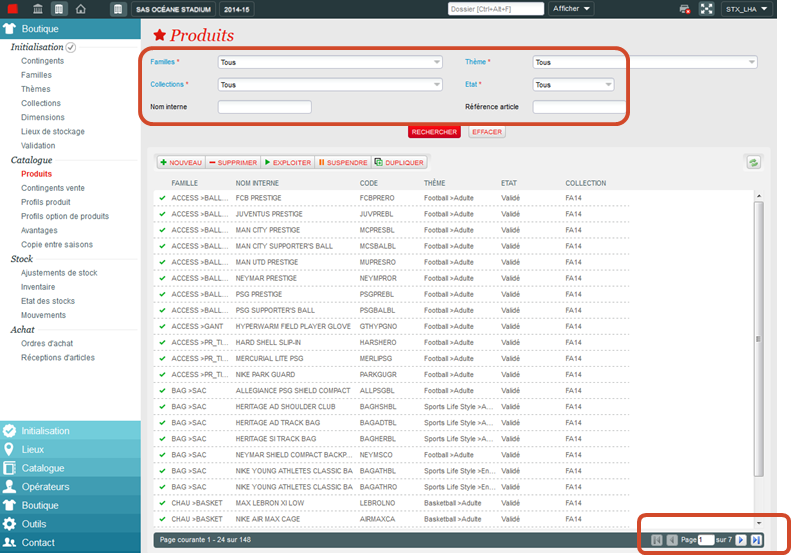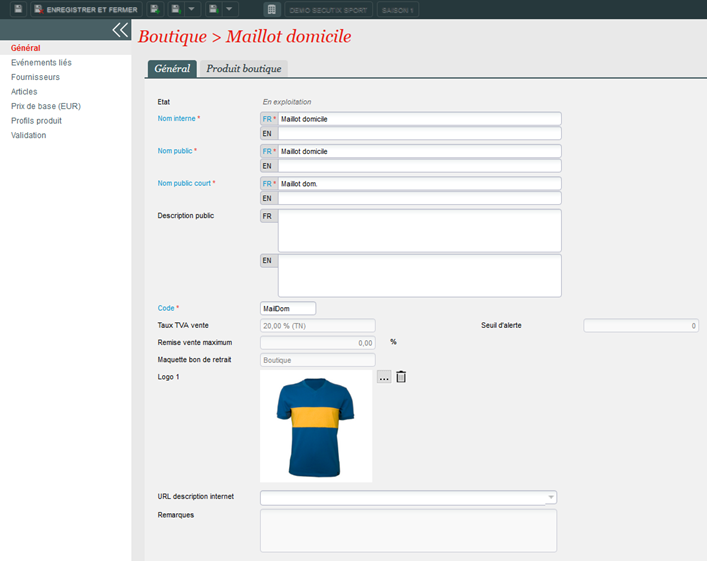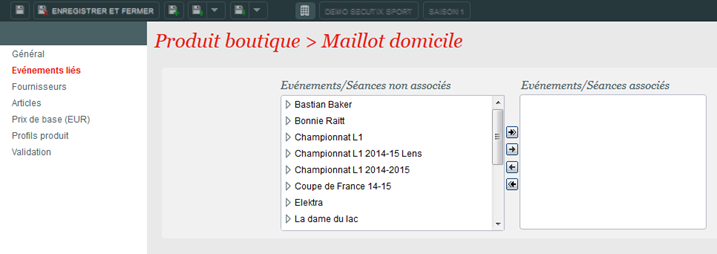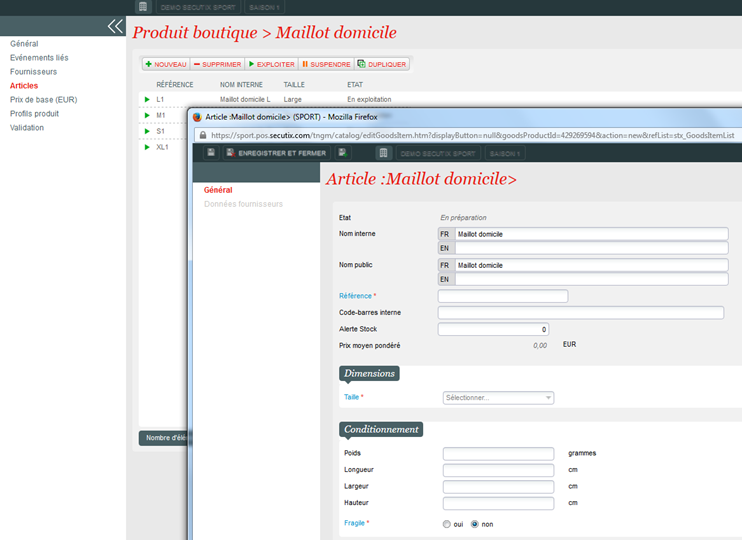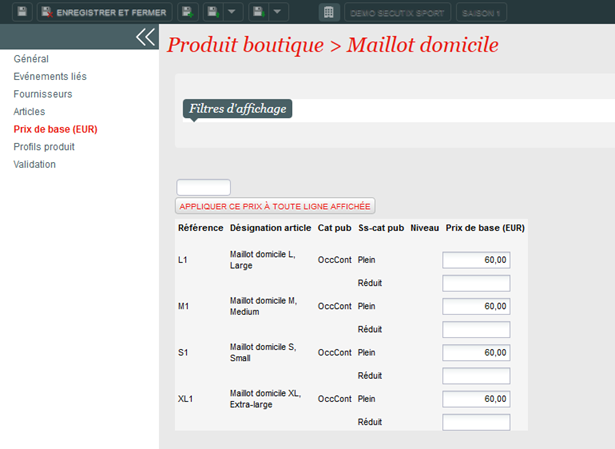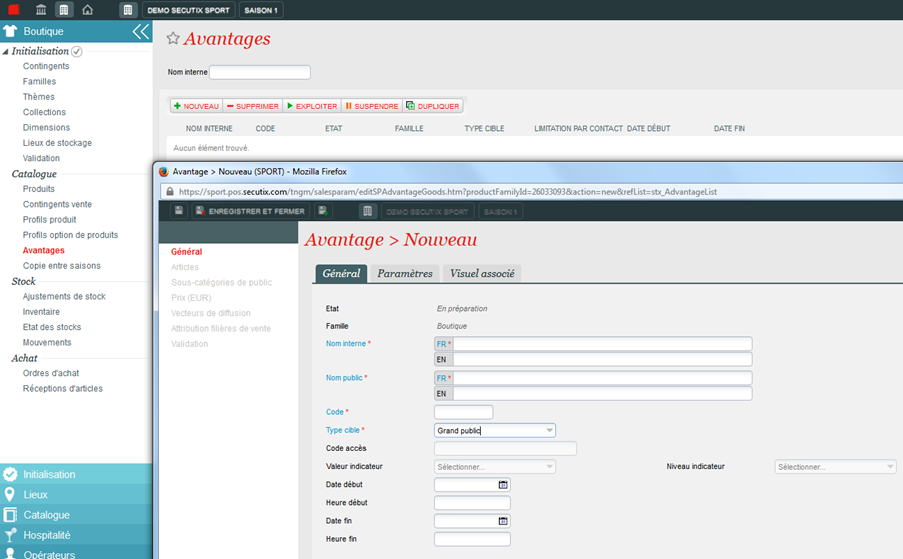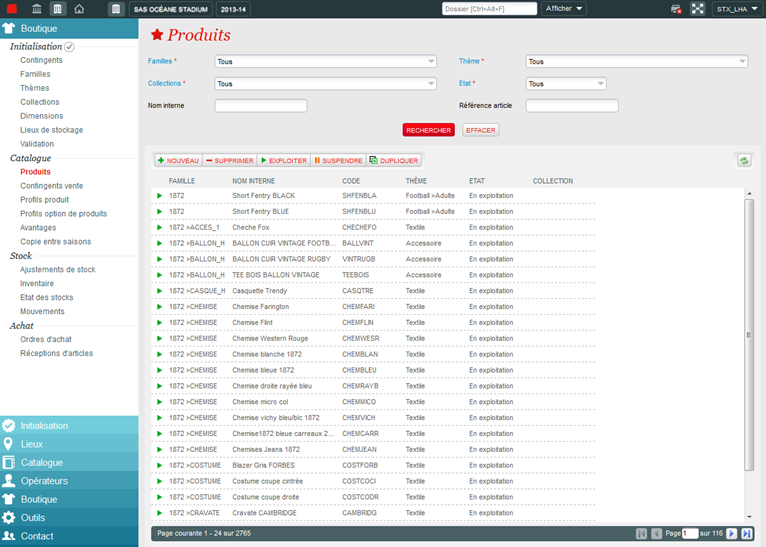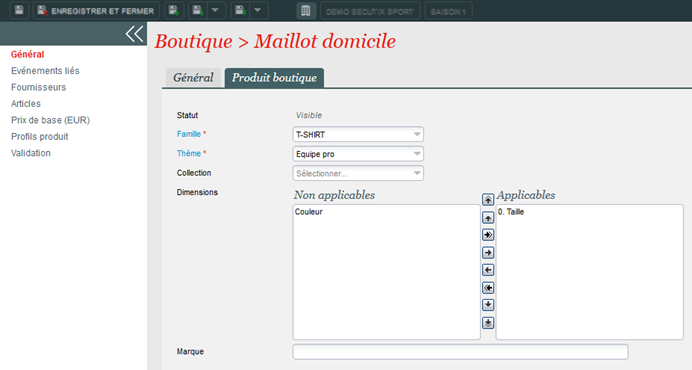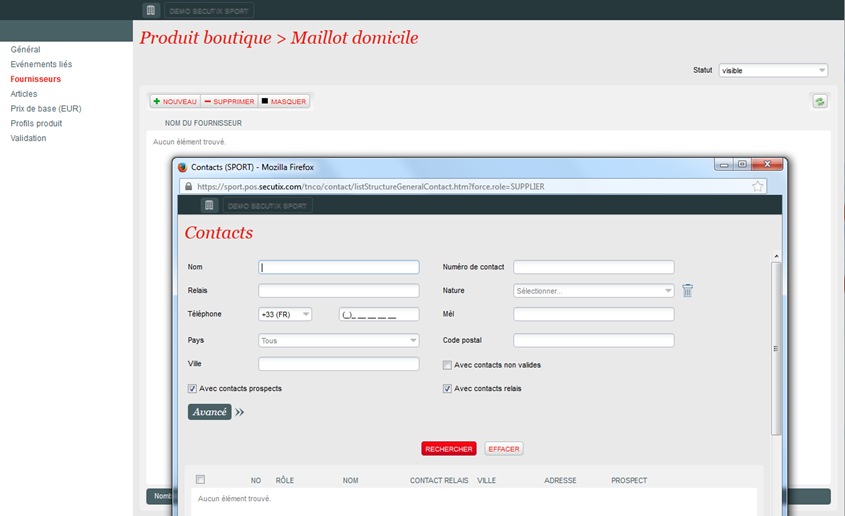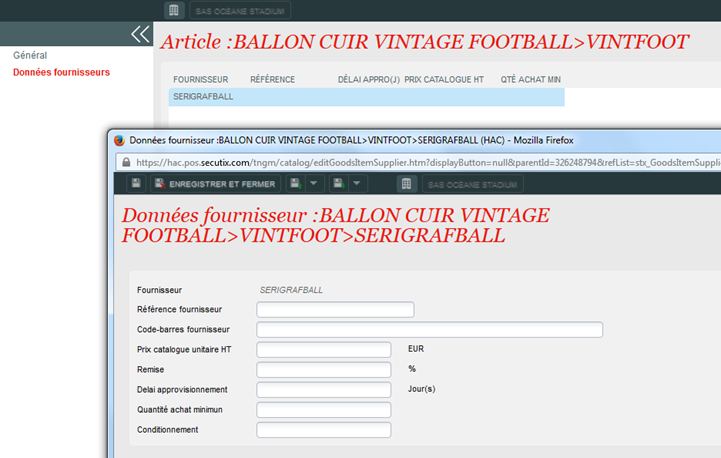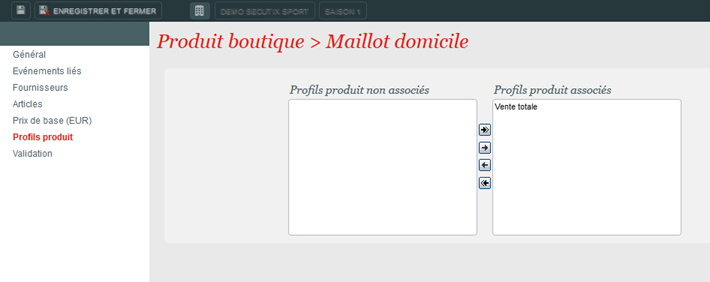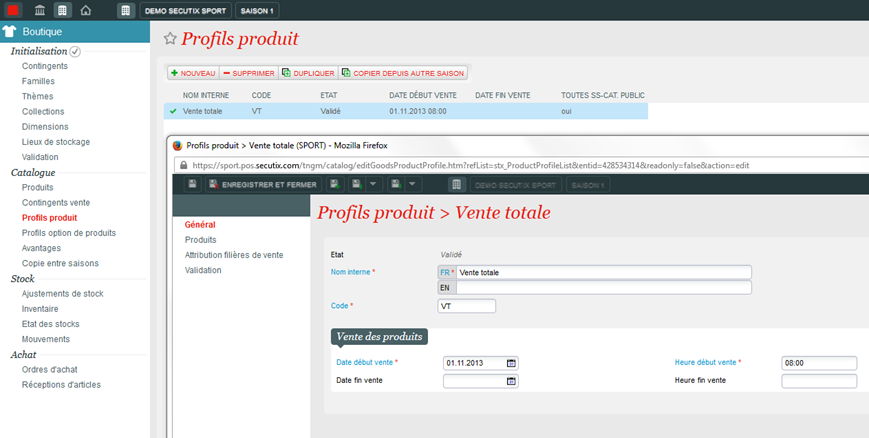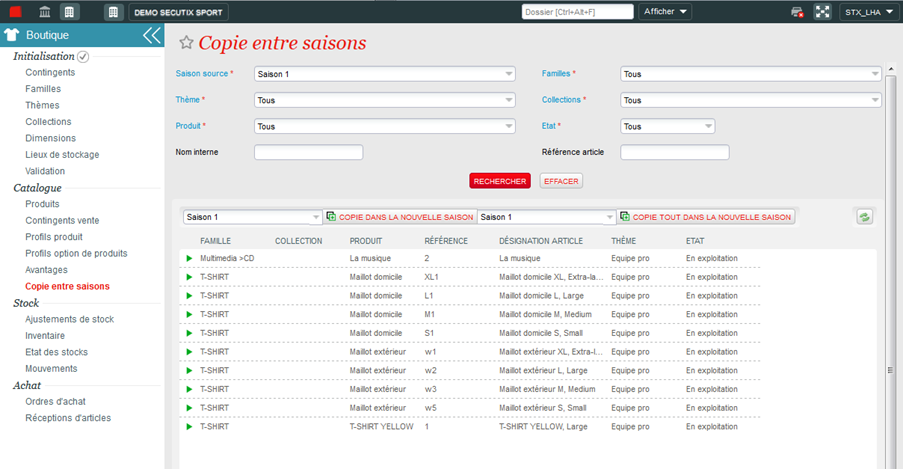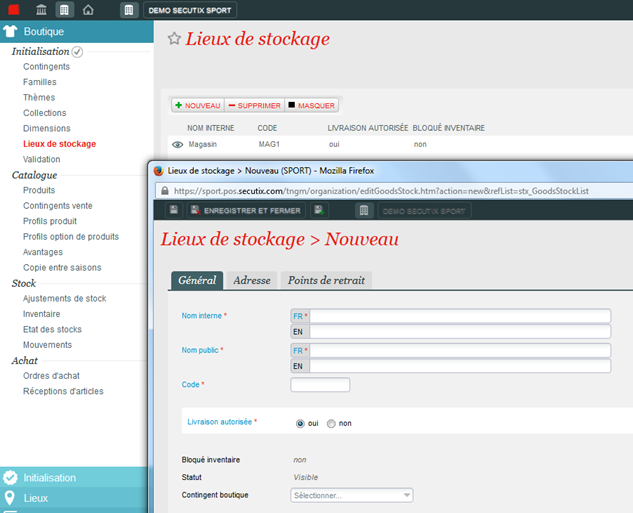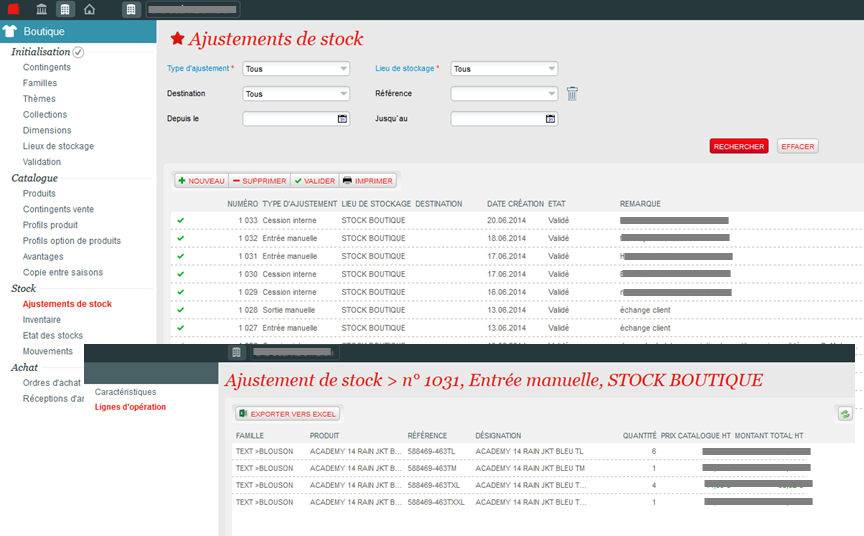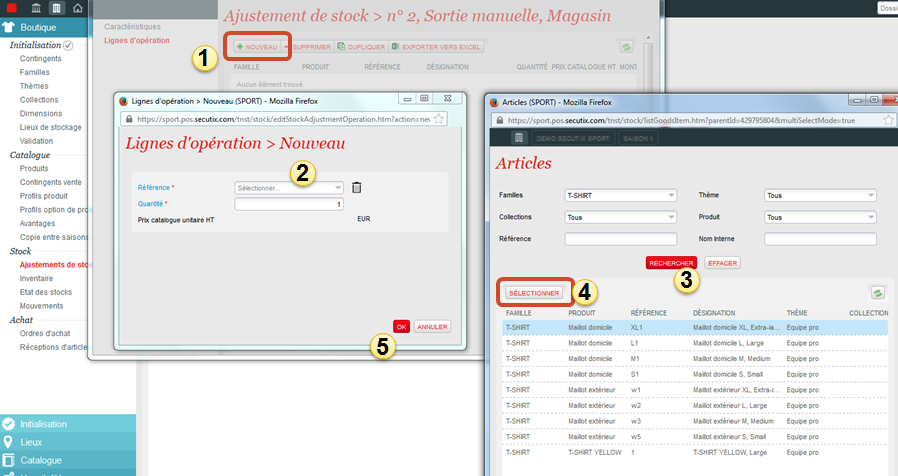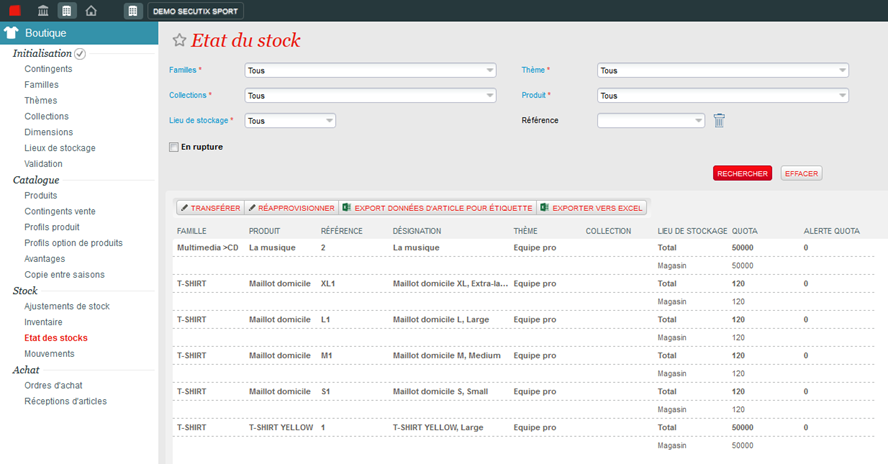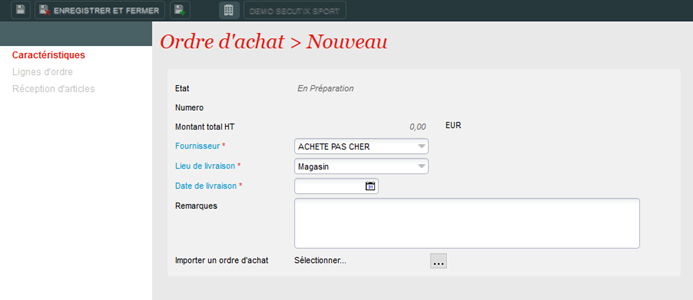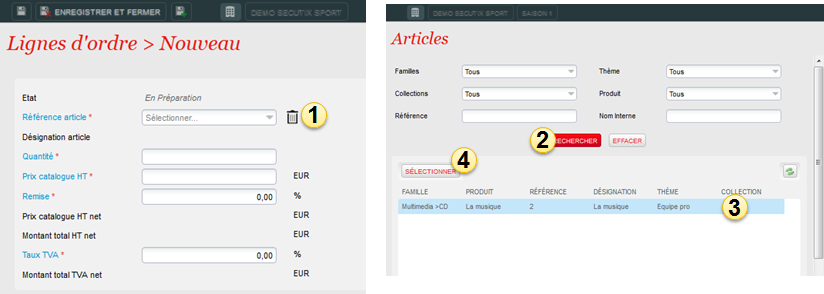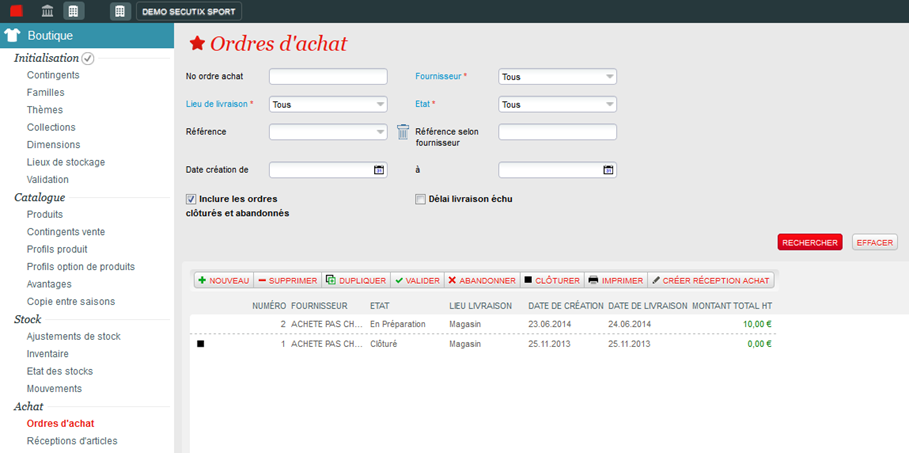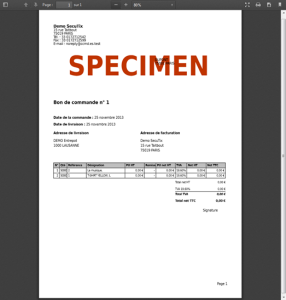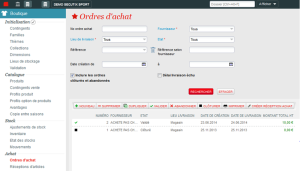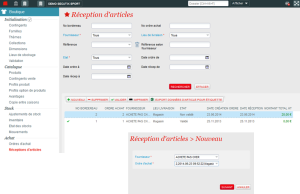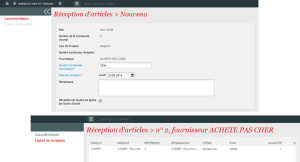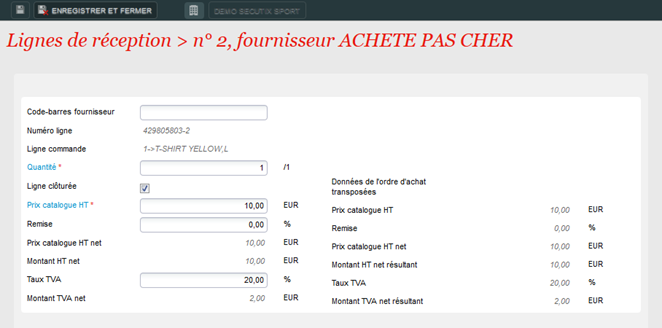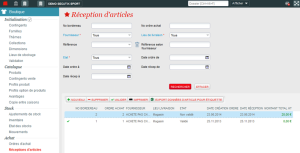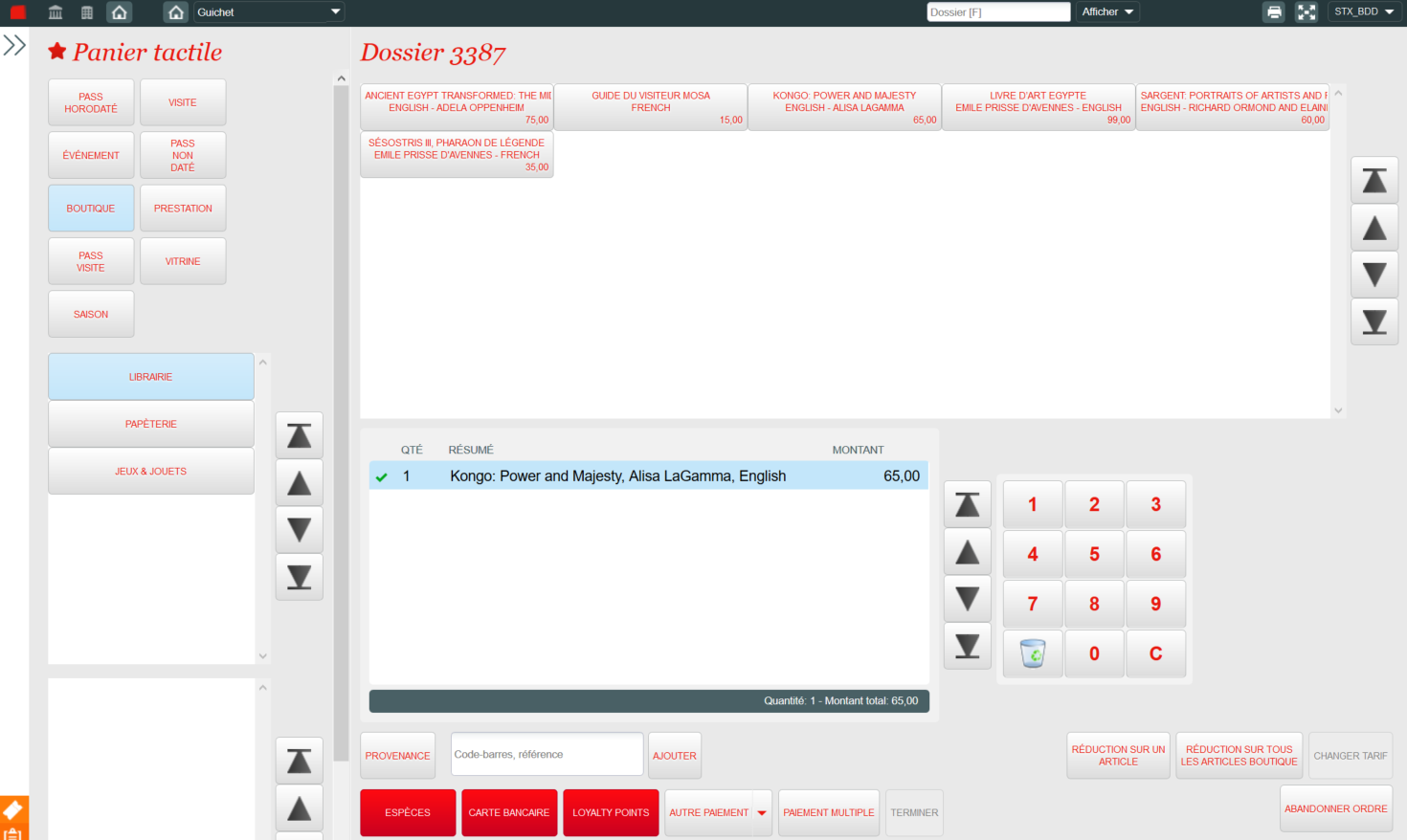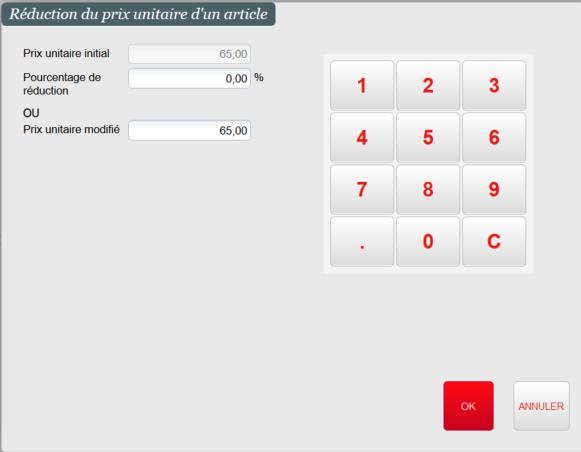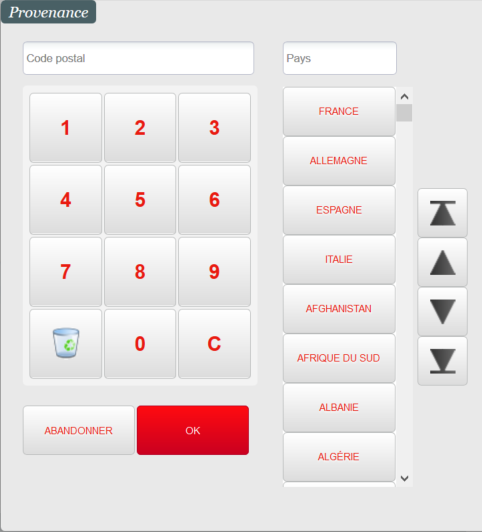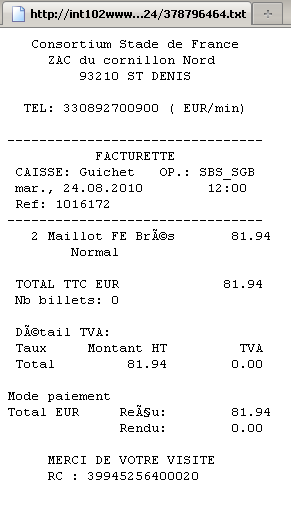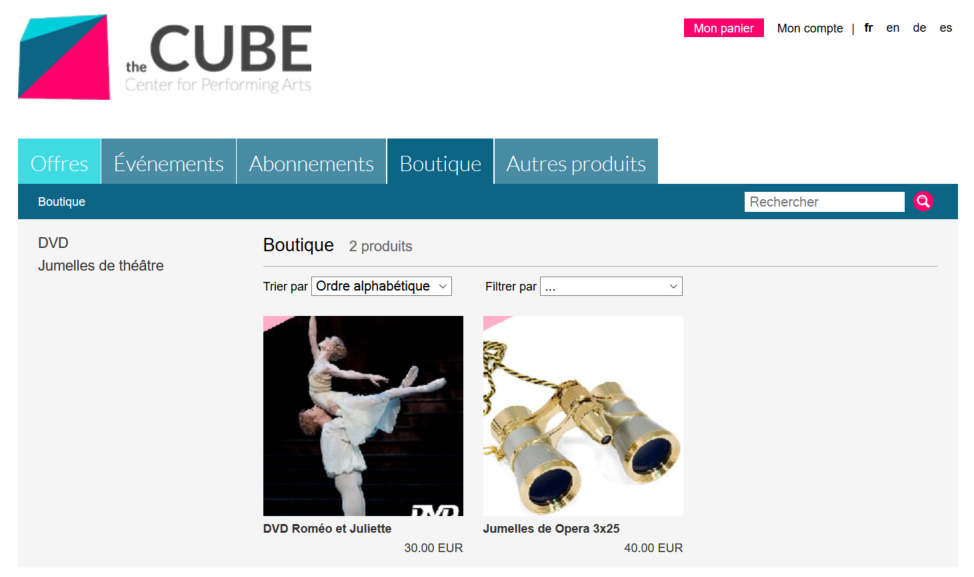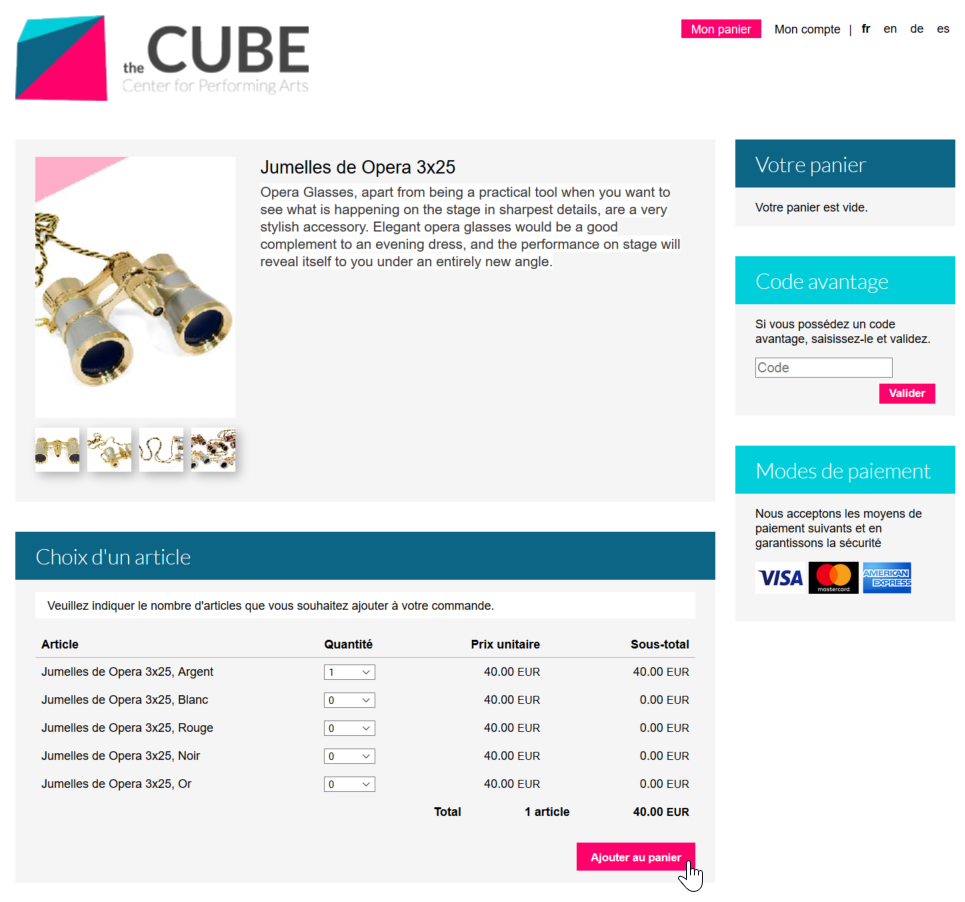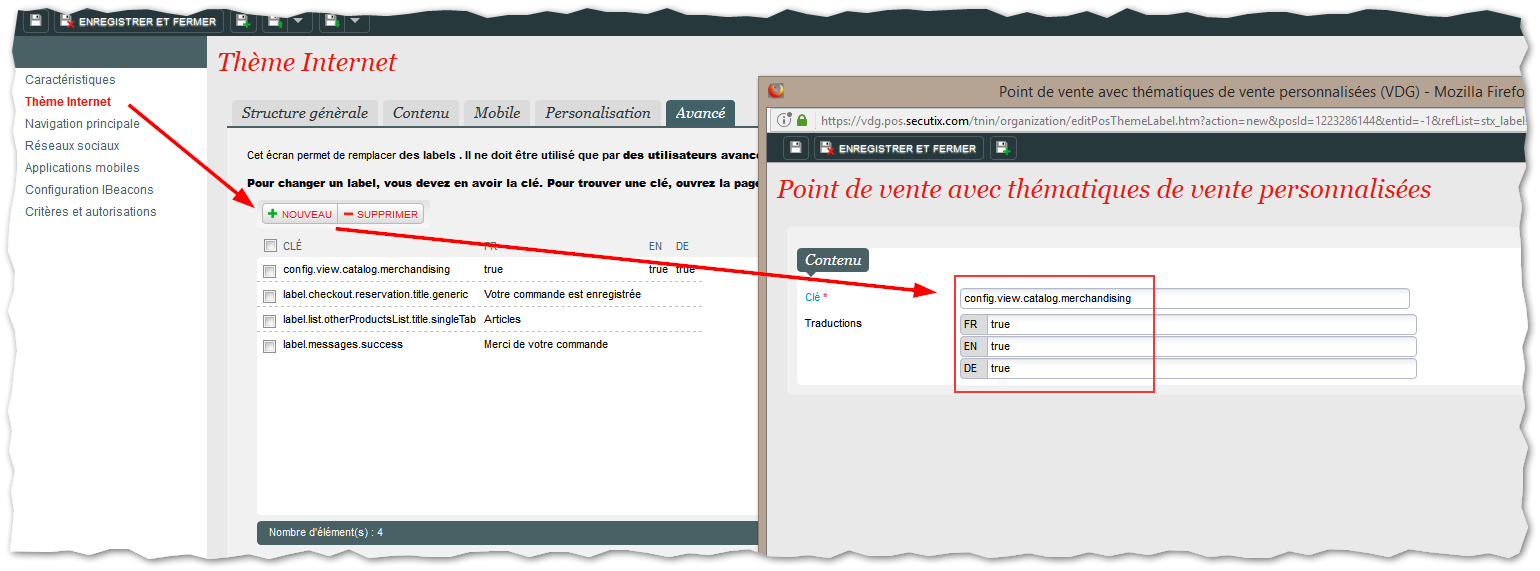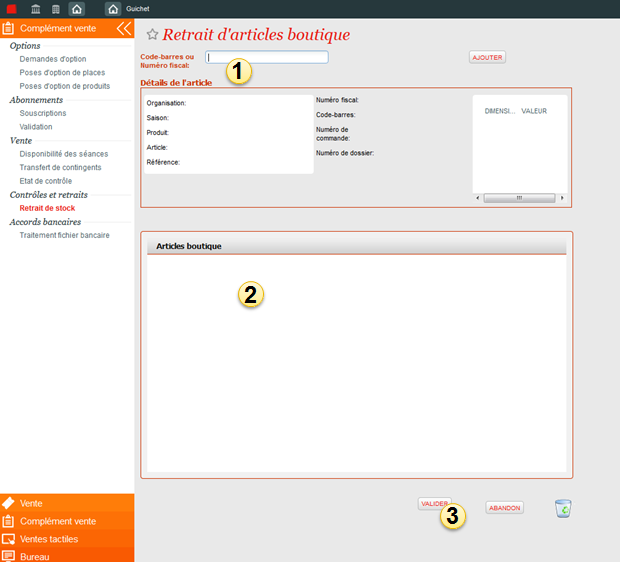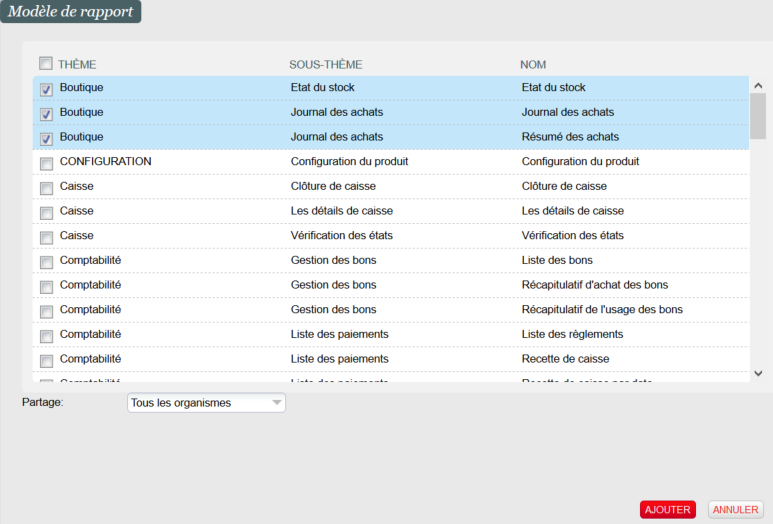Au-delà d’une gestion de stock multi-entrepôts, l’originalité du module Boutique de SecuTix 360° est de vous offrir la possibilité de créer des packages combinant des produits de billetterie et des produits dérivés.
- Paramétrage de la classification
- Paramétrage du réseau de vente
- Paramétrage des entrepôts
- Gestion du catalogue
- Gestion du stock & inventaire
- Gestion des achats
- Vente tactile
- Vente en ligne (cross-selling, package)
- Retrait en magasin
Où trouve-t-on le module ?
Comment modéliser le catalogue ?
- Classification selon 2 axes
- Relation produit à articles
- Collection
- Nom interne, nom public
- Code
- Validation
- Mise en exploitation
Paramétrage
Initialisation
- Définition des familles / sous-familles
- Définition des dimensions et de leurs valeurs
- Définition des thèmes / sous-thèmes
- Définition des collections
Etape 1 : Création des familles
Une famille caractérise la nature d’un produit (textile, accessoires, etc.). Elle sera utilisée quasiment tous les écrans comme filtre, y.c. sur les écrans de vente.
Le rang détermine l’ordre d’affichage des familles dans les filtres et sur l’écran de vente.
Etape 3 : Création des thèmes et sous-thèmes
Les thèmes sont utilisés pour présenter le catalogue sur une boutique en ligne.
Ils sont également utilisés dans les écrans de gestion ou les rapports pour filtrer le catalogue selon un axe différent ou complémentaire.
Etape 5 : Création des dimensions
Il est important de bien définir les dimensions.
Distinguer «pointure» et «taille» est par exemple une bonne pratique.
Valider le paramétrage permet de déclencher le chrono-datage des entités.
Après avoir validé ce paramétrage, tous les ajouts, suppressions ou modifications seront tracés.
Etape 2 : Création des sous-familles
En fonction de la taille du catalogue, il peut être intéressant de découper vos familles en sous-familles.
Une dizaine de produits par feuille de l’arbre est une bonne règle empirique.
Si vous utilisez des sous-familles, il est conseillé de ne pas attribuer de produits au niveau des familles (voir la section sur les avantages).
Etape 4 : Création des collections
La notion de collection est calquée sur le monde de la mode.
La collection est utilisée aujourd’hui comme critère de regroupement.
Etape 6 : Création des valeurs de dimension
Les valeurs associées à une dimension permettent de décliner un produit en articles selon chaque dimension (taille : S, M, L, XL ; couleur : bleu, rouge, vert ; etc.).
Le paramétrage est similaire à celui des familles et des thèmes
Catalogue
- 1 produit doté de 2 dimensions : Couleur (Bleu, Rouge), Taille (XS, S, M, L, XL)
- 10 articles : Bleu-XS, Bleu-S, Bleu-M, Bleu-L, Bleu-XL, Rouge-XS, Rouge-S, Rouge-M, Rouge-L, Rouge-XL
- Mises à jour facilitées et automatiquement répercutées sur tous les « enfants » du produit.
- Grille tarifaire centralisée
- Filtres et rapports par produit
1 Consulter la liste des produits
Vous gérez de nombreux produits ? Avec les filtres de recherche vous trouverez facilement le produit que vous souhaitez consulter.
Les résultats de votre recherche sont paginés.
Il est possible de trier les résultats en cliquant sur l’entête d’un colonne.
3 Créer ou modifier un produit - Attributs génériques
Un produit dérivé possède des attributs standard et les attributs spécifiques qui caractérisent la « famille de produit » au sens SecuTix.
Il est possible de déterminer te taux de remise max qui pourra être appliqué en caisse.
Remarque sur la maquette : si le lieu de stockage est un point de retrait, le bon de retrait n’est pas généré, car le produit est remis au client
5 Associer un produit à un événement
Notion non exploitée
L’idée sous-jacente serait de conditionner la vente du produit dérivé à l’achat d’un billet pour l’événement associé.
7 Créer les articles d'un produit
Un article est une déclinaison du produit caractérisé par la valeur des dimensions.
Les informations sur le conditionnement sont aujourd’hui purement indicative et seront bientôt exploitées dans un module de Gestion des expéditions.
9 Renseigner la grille tarifaire
Grille tarifaire identique à celle des prestations.
Possibilité de fixer un prix par article et sous-catégorie de public.
Le filtre d’affichage inclus les valeurs de dimension.
Gestion des contingents vente
Visualisation par contingent des articles disponibles à la vente.
- Dans la colonne Delta, saisie du nombre d’articles à ajouter ou soustraire à la disponibilité courante
- Mise à jour des disponibilités. La colonne « delta » est alors vidée et chaque colonne « dispo » est mise à jour avec la modification apportée.
Remarque : lorsqu’un contingent est de type stock boutique, et donc associé à un stock, on ne gère pas la quantité disponible à la vente de l’article correspondant. Sa dispo est mise à jour uniquement avec les ventes.
Créer un avantage
Il est possible de définir des avantages sur les produits dérivés comme sur les produits de billetterie.
Attention, la sélection d'un article au niveau d'une famille n'est pas possible s'il existe une sous-famille.
2 Mettre en exploitation un produit
Pour effectuer une action, il suffit de sélectionner la ligne du produit et de cliquer sur le bouton.
Pour être vendable, un produit doit être en exploitation !
Un produit dérivé sera automatiquement mis en exploitation lors de la mise en exploitation du premier de ses articles.
4 Créer ou modifier un produit - Attributs spécifiques
Une famille et un thème sont obligatoire.
L’ordre des dimensions détermine le nom de l’article.
Nom du produit, Dim1, Dim2
6 Déclarer les fournisseurs d'un produit
Un fournisseur est un contact ayant le rôle « fournisseur ».
Les fournisseurs seront utilisés dans la section Gestion des achats.
Un produit peut être associé à plusieurs fournisseurs.
Au niveau de la fiche article, il sera possible d’enregistrer des données (référence, prix achat, délai et quantité de réapprovisonnment…) par fournisseur déclaré.
8 Renseigner les données fournisseur d'un article
Pour chaque fournisseur associé au produit, saisie des références, prix, délai…
Ces données sont reprises lors de la création d’un ordre d’achat.
Ces données sont optionnelles et peuvent être saisies ultérieurement.
10 Autoriser la vente d'un produit
Depuis la fiche produit, il est désormais possible d’associer un produit à un profil produit.
Il reste ensuite à valider le produit et le mettre en exploitation, afin de pouvoir le vendre.
Mise en vente d'un produit sur une filière de vente
Le profil produit permet de vendre un ensemble d'articles de produits de la boutique dans une filière pour une période de vente donnée.
Il est défini par saison.
Son paramétrage est similaire au profil produit du module catalogue.
Copier les articles dans une nouvelle saison
Gestion du stock
- Les articles boutique sont réceptionnés et stockés physiquement dans les lieux de stockage qui sont paramétrés dans la partie initialisation.
- L’état des stocks permet de savoir combien d’articles sont présents dans chaque lieu de stockage.
- Le stock est indépendant de la saison.
- SecuTix permet de gérer plusieurs lieux de stockage.
- Le paramétrage du lieu de stockage va déterminer sa nature.
Créer un lieu de stockage
Un onglet général pour renseigner les paramètres généraux du lieu de stockage. Si la livraison est autorisée, il sera possible d’effectuer des ajustements manuels de type transfert vers ce lieu.
Un onglet pour renseigner l’adresse du lieu de stockage
Un onglet points de retrait pour associer éventuellement un point de vente à ce lieu.
Livraison autorisée : indique si le lieu de stockage est susceptible de réceptionner les livraisons des fournisseurs
Lieu de stockage, contingent et point de retrait
- Pour pouvoir effectuer de la vente directe, il faut associer le point de vente à un lieu de stockage associé à un contingent de type « stock boutique ».La disponibilité des articles boutique à la vente est décrémentée à chaque vente. Il n’y a donc aucune limite à la vente (si ce n’est la présence physique d’un article dans la boutique).
- Un simple point de retrait ne doit pas disposer de contingent vente. Il suffit qu’il soit associé à un lieu de stockage.
- Lorsqu’un lieu de stockage est un entrepôt qui ne permet ni la vente, ni le retrait, il ne doit être associé à aucun point de vente ni à aucun contingent.
- Pour autoriser la vente à distance (internet ou call center) des produits dérivés, il suffit de définir un contingent vente associé à la filière en question et de définir les disponibilités des articles. Attention, la présence en stock n’est dans ce cas nullement garantie.
Ajustements et mouvements
- Réception de marchandise livrée par un fournisseur
- Retrait de marchandise sur présentation d’un bon de retrait
- Vente directe
- Régularisation suite à un inventaire
- Transfert entre 2 lieux de stockage
- Retour marchandise
Valorisation du stock
SecuTix calcule pour chaque article un prix moyen pondéré.
Gérer manuellement son stock
Un ajustement de stock permet de gérer les entrées ou les sorties manuelles d’un lieu de stockage ou un transfert entre dépôts.
Un inventaire est traité comme un ajustement de stock de type « régularisation » mais il est géré de manière séparée avec un menu propre.
Créer un ajustement de stock
- La première étape consiste à choisir le lieu de stockage sur lequel on désire effectuer un ajustement. En cas de transfert, il faut également saisir le stock de destination.
- Un ajustement de stock est constitué de lignes d’opérations (articles x quantité).
- Pour que les opérations deviennent effectives, vous devez valider l’ajustement. Ceci vous permet de préparer vos bons de sortie, de les imprimer et de valider la sortie de stock quand elle est physiquement réalisée.
La ligne d’opération est utilisée dans les ajustements de stock mais également dans les ordres d’achat et les réceptions.
Pour ajouter un article à la liste, il faut le chercher dans le catalogue et le sélectionner dans les résultats.
Inventaire
- Lorsqu’un inventaire est en cours, les ventes et retraits sont impossibles sur les points de vente associés au lieu de stockage.
- Effectuer un inventaire est une opération collaborative.
- Lorsque de l’inventaire de fin de saison, il convient de sortir l’état des stocks suite à l’inventaire.
- Lorsque l’inventaire est terminé, il faut valider ce dernier. La validation convertit les lignes d’inventaire en ajustement de stock de type régularisation et exécute les corrections de stock.
- Lorsque l’inventaire est validé, le stock est automatiquement remis en vente.
- Après validation de l’inventaire, les mouvements antérieurs ne sont plus pris en compte dans la gestion de stock, ni dans l’impression de l’état de stock.
Les étapes de création de l'inventaire sont :
- Démarrer un nouvel inventaire
- Saisir les lignes de l'inventaire
Pour chaque produit, il convient de saisir la quantité d’articles inventoriés. L’écart est calculé automatiquement. Si le réel correspond au théorique, cliquez seulement sur égaliser pour reporter le nombre d’articles.
Il est possible d'exporter son excel l'ensemble des produits afin de réaliser l'inventaire et d'importer directement le résultat dans Secutix pour le finaliser.
Consulter l'état du stock
Cet écran donne l’état courant du stock avec le nombre d’articles par lieu de stockage.
Depuis cet état, vous pouvez initier des transferts ou déclencher des ordres d’achat.
Gestion des achats
Consulter les ordres d'achat
L’utilisation du module «gestion des achats» est optionnelle.
Un ordre d’achat est une commande d’articles adressée à un fournisseur et destinée à approvisionner un lieu de stockage.
Un ordre d'achat peut être dans l'un des états suivants : en préparation, validé, partiellement livré, clôturé.
Un ordre d'achat est composé de lignes de commande. Chaque ligne de commande correspond à un article.
Une fois l'ordre d'achat créé, il faut le valider et l'imprimer pour l'envoyer au fournisseur.
A réception de la livraison, il faut créer une réception d'achat (pour ce faire, l'ordre d'achat doit être validé).
Pour créer automatiquement les lignes de réception pour l'ensemble des articles commandées, vous pouvez cocher la case "réceptionner toutes les lignes de l'ordre d'achat".
En cas de livraison partielle et différente de ce qui était prévue, vous pouvez corriger la quantité reçue ainsi que le prix d’achat. A ce stade, vous pourrez également renseigner le code-barres fournisseur. S’il existe un reliquat mais qu’une seconde livraison n’est pas prévue, il est possible de clôturer la ligne.
Pour que les stocks soient mis à jour avec les quantités reçues, vous devez valider la réception. La validation déclenche également le recalcul du prix moyen pondéré.
Vente en magasin
Il est possible d’imprimer en caisse un reçu de type facturette comprenant toutes les informations légales et nécessaires pour justifier les achats. Le reçu de commande (ou facturette) est conçu pour afficher un résumé d'une commande de vente, quel que soit le contenu de la commande et le mode de règlement employé. Pour qu’une facturette s’imprime, il faut qu’une imprimante de type imprimante à reçu soit associée au poste physique.
Vente en ligne
Un onglet est dédié aux produits de la boutique sur la vente en ligne. Les produits y sont répartis par familles et peuvent être triés par thème.
Pour augmenter les ventes des produits de la boutique en ligne, il est possible de les associer à d'autres produits au sein de packages ou de ventes croisées.
Il est possible d'activer une vue spécifique pour la vente en ligne de produits boutique en ajoutant un "label" particulier dans le point de vente correspondant:
Le label à créer est "config.view.catalog.merchandising" et la valeur à indiquer dans chaque langue est "true".
Retrait en magasin
Dans le module complément vente, gestion du retrait de produits boutique.
1. Scan du voucher
2. L’article est ajouté dans le tableau
3. Validation ou abandon -> mise à jour du point de retrait
Rapports
Rapports spécifiques pour les produits boutique :
Envoi postal
Il est également possible de faire de l'envoi postal des articles boutiques commandés sur internet. Pour cela, il vous faut:
- Créer une interface Expéditeur → DHL (sans paramètres particuliers)
- Les modes d'envoi doivent être de type DHL (il peut y en avoir plusieurs pour avoir des frais d'envoi par région)
Il faut ensuite utiliser « l’impression en masse ». Ce module permet d’imprimer un récapitulatif de commande pour chaque commande en mode d'envoi « postal (DHL) ». Ce document permet de préparer les paquets, et sert de bulletin de livraison. Dès que les récapitulatifs sont imprimés, l’état de la commande passe à « envoyé » dans le compte du client.
Voici une petite vidéo de démonstration:
Cette opération est incrémentale, c'est à dire qu'elle n'imprime que les documents qui n'ont pas encore été imprimés. Il suffit donc de se connecter une fois par jour à cet écran, de lancer l'impression des nouveaux récapitulatifs, et de préparer les paquets.
D'autres pages importantes
-
Equilibrium — Nouvelle présentation pour la boutique Web (S-360 Documentation [fr])
-
Merchandising / Boutique (S-360 Documentation [fr])
-
Improved inventory management of goods with incremental importation now supported (S-360 Release Notes)
-
Le merchandising devient visible (S-360 Documentation [fr])
-
Grand angle sur le merchandising (S-360 Documentation [fr])
-
Merchandising becomes visible (S-360 Release Notes)
-
Wide angle on merchandising (S-360 Release Notes)
-
Comment créer en masse des produits boutique/merchandising? (S-360 Documentation [fr])
-
Comment créer un mode d'envoi spécifique pour les produits Boutique ? (S-360 Documentation [fr])